Создание условного графического обозначения
Процесс создания УГО (символа компонента) рассмотрим на примере переменного резистора.
Согласно ЕСКД переменный резистор обозначается прямоугольником с размерами 4 мм на 10 мм. Минимальная длина осевых выводов для попадания в узлы координатной сетки с шагом 2,5 мм составляет 2,5 мм. Боковой вывод должен быть помечен стрелкой длиной 3 мм, поэтому его минимальная длина равна 5,5 мм.
Выбираем сетку с шагом 2,5 мм (на нижней панели рабочего окна или кнопкой <G>), и переходим в режим размещения вывода Place Pin с помощью пиктограммы  левой инструментальной панели. В появившемся окне свойств вывода отключаем отображение наименования и обозначения вывода в полях Display и определяем длину вывода 2,5 мм (рис. 5.1).
левой инструментальной панели. В появившемся окне свойств вывода отключаем отображение наименования и обозначения вывода в полях Display и определяем длину вывода 2,5 мм (рис. 5.1).
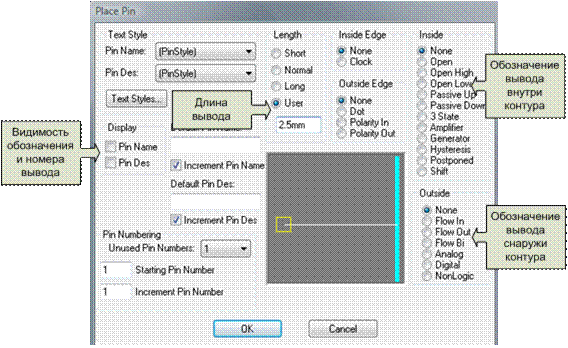
Рис. 5.1 — Рекомендуемые настройки для осевых выводов резистора
После нажатия кнопки OK щелчком левой кнопки мыши указываем местоположение первого осевого вывода: точка внешнего соединения, помеченная желтым прямоугольником, должна попасть в узел сетки.
Включаем режим рисования линий (пиктограммой  ), переключаемся на координатную сетку с шагом 0,5 мм и рисуем линии прямоугольника, каждый отрезок заканчивая щелчком правой кнопки мыши (рис. 5.2).
), переключаемся на координатную сетку с шагом 0,5 мм и рисуем линии прямоугольника, каждый отрезок заканчивая щелчком правой кнопки мыши (рис. 5.2).
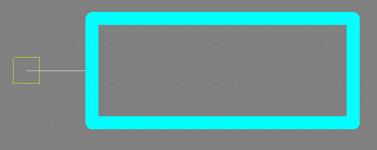
Рис. 5.2 — Контур символа резистора с одним выводом
Теперь возвращаемся в режим размещения вывода Place Pin и устанавливаем второй осевой вывод. Так как он будет ориентирован неправильно, переходим в режим выделения (через пиктограмму  или кнопкой S), выделяем этот вывод и поворачиваем его в нужное положение с помощью кнопки R.
или кнопкой S), выделяем этот вывод и поворачиваем его в нужное положение с помощью кнопки R.
Для бокового вывода вновь выбираем инструмент Place Pin, задаем длину вывода 5,5 мм и размещаем этот вывод посредине прямоугольника (рис. 5.3 а). Теперь выбираем режим рисования линий, накладываем линии нужной толщины на выводы и рисуем стрелку на боковом выводе (рис. 5.3 б).
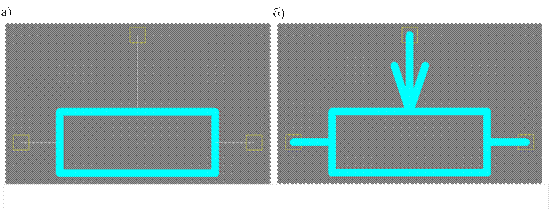
Рис. 5.3 — Символ до (а) и после (б) прорисовки выводов
Само изображение УГО переменного резистора готово, но необходимо определить местоположение текстовых атрибутов. Для этого выбираем инструмент Place Attribute кнопкой  , в появившемся окне задаем категорию Component,выбираем атрибут RefDes и нажимаем кнопку ОК (рис. 5.4). Определяем курсором место для этого атрибута и нажимаем левую кнопку мыши. Разместив атрибут, еще раз нажимаем левую кнопку мыши, выбираем атрибут Value и устанавливаем его на походящее место. При необходимости аналогично можно поместить атрибут Type.
, в появившемся окне задаем категорию Component,выбираем атрибут RefDes и нажимаем кнопку ОК (рис. 5.4). Определяем курсором место для этого атрибута и нажимаем левую кнопку мыши. Разместив атрибут, еще раз нажимаем левую кнопку мыши, выбираем атрибут Value и устанавливаем его на походящее место. При необходимости аналогично можно поместить атрибут Type.
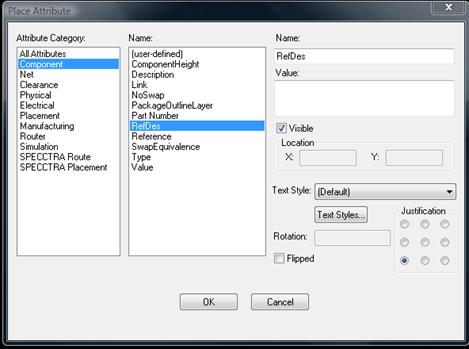
Рис. 5.4 — Вид окна атрибутов символа перед установкой обозначения
Последним обязательным элементом символа является точка привязки компонента (Reference Point): при изображении принципиальной схемы именно эта точка попадет в требуемый узел координатной сетки.
Вызываем инструмент Place Reference Point через пиктограмму  на левой инструментальной панели и устанавливаем эту точку на конце одного из осевых выводов (рис. 5.5).
на левой инструментальной панели и устанавливаем эту точку на конце одного из осевых выводов (рис. 5.5).
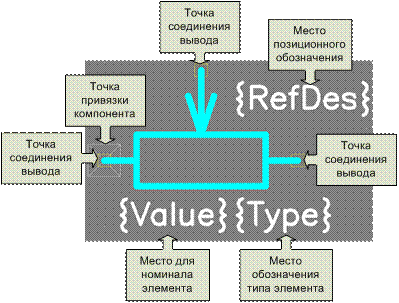
Рис. 5.5 — Оформление УГО переменного резистора
Перед сохранением УГО проверяем его с помощью инструмента Validate Symbol, который запускается с помощью пиктограммы  на верхней инструментальной панели. При отсутствии ошибок полученный символ можно сохранить либо в ранее открытую библиотеку с помощью команды Symbol>Save As главного меню, либо виде отдельного файла с расширением .sym командой
на верхней инструментальной панели. При отсутствии ошибок полученный символ можно сохранить либо в ранее открытую библиотеку с помощью команды Symbol>Save As главного меню, либо виде отдельного файла с расширением .sym командой
Symbol>Save To File As.
Дата добавления: 2015-05-19; просмотров: 893;
